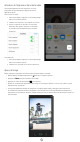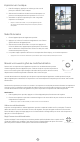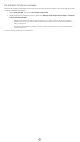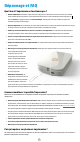Users Guide
Que faire si l'imprimante ne fonctionne pas?
• Allumez l'imprimante. Par défaut, l'imprimante est congurée pour s'éteindre au bout de 5 minutes. Pour modier
l'arrêt automatique de l'imprimante, ouvrez l'application HP Sprocket sur votre périphérique mobile. Appuyez sur ,
puis sur sprocket, et appuyez ensuite sur Arrêt automatique. Sélectionnez au bout de combien de temps vous
souhaitez que l'imprimante s'éteigne.
• Chargez l'imprimante. Sur l'imprimante, le voyant d'état est xe et blanc lorsque l'imprimante est allumée et le voyant
de charge est xe et vert lorsque l'imprimante est branchée et complètement chargée.
• Vériez que la fonction Bluetooth est activée et associée à votre imprimante. Si l'imprimante est déjà associée à
votre appareil mobile, tentez de résoudre le problème en désactivant la fonction Bluetooth et en la réactivant.
• Assurez-vous que l'imprimante dispose de papier photo dans le bac d'entrée. Chargez jusqu'à 10 feuilles de papier
photo avec la Smartsheet bleue HP ZINK®.
• Rapprochez l'imprimante de votre appareil mobile. Les signaux Bluetooth peuvent être plus faibles à des distances
plus importantes.
• Mettez à jour le microprogramme de l'imprimante. Vériez que votre appareil mobile est connecté à Internet et
ouvrez l'application HP sprocket.
Lorsqu'une mise à jour du
microprogramme est disponible,
l'écran correspondant s'aiche.
Suivez les instructions à l'écran
pour terminer la mise à jour. Votre
imprimante doit être chargée à
50% ou plus avant une mise à jour
du microprogramme.
• Réinitialisez l'imprimante. Sur
l'imprimante, localisez le bouton de
réinitialisation situé à proximité du
port de chargement, insérez une
pointe droite dans le point d'accès au bouton de réinitialisation, et appuyez sur le bouton de réinitialisation jusqu'à ce
que l'imprimante s'éteigne. Redémarrez l'imprimante.
Comment améliorer la qualité d'impression?
Utilisez ces recommandations et les capacités d'édition de l'application sprocket pour améliorer la qualité
d'impression.
• Utilisez du papier photo HP Sprocket authentique. ZINK™ fabrique du papier photo sur mesure pour un large éventail
d'imprimantes, comme Polaroid, LG et HP. An d'obtenir les meilleurs résultats, HP recommande l'utilisation du papier
photo HP Sprocket. Pour acheter du papier photo HP Sprocket authentique, accédez au site hpsprocket.com/start.
Vous pouvez également acheter du papier photo HP authentique auprès d'autres revendeurs.
• Chargez toujours la feuille Smartsheet HP ZINK® bleue issue du même paquet de papier photo que celui qui est chargé
dans l'imprimante. Chargez la Smartsheet bleue HP ZINK® dans le bac d'entrée avec le code-barres vers le bas et le
papier photo avec le côté d'impression vers le haut, et envoyez un travail d'impression.
• Laissez l'imprimante refroidir quelques minutes entre les tâches d'impression.
• Conservez le papier photo dans un endroit frais et sec et évitez tout contact avec l'eau.
• Mettez à jour le microprogramme de l'imprimante.
Puis-je imprimer sur plusieurs imprimantes?
Oui. Vous pouvez vous connecter et imprimer sur plusieurs imprimantes, mais vous ne pouvez pas vous connecter à
plusieurs imprimantes en même temps.
13
Dépannage et FAQ